
گاهی اوقات ممکن است که در وردپرس، رمزعبور خود را فراموش کنید. برای بازیابی رمزعبور وردپرس، راههای مختلفی وجود دارد. در این آموزش، با توجه به سطح دسترسی شما (به اکانت وردپرس، یا ایمیل یا هاست و …) به شما آموزش میدهیم که چگونه رمز پیشخوان وردپرس خود را تغییر دهید.
پس با ما همراه باشید.
- تغییر پسورد وردپرس پس از ورود به پیشخوان
- تغییر رمزعبور از طریق بخش wp-admin
- تغییر رمزعبور پیشخوان وردپرس از طریق WP Quick Fix
- فراموشی و تغییر پسورد وردپرس با استفاده از phpMyAdmin
تغییر پسورد وردپرس پس از ورود به پیشخوان
این روش، سادهترین روش ممکن است. اگر شما دسترسی به پیشخوان یا همان داشبورد وردپرس دارید و تمایل دارید تا رمزعبور خود (و اگر دسترسی با سطح مدیریت دارید رمزعبور کاربران) را تغییر دهید، لازم است تا ابتدا وارد پیشخوان وردپرس خود شوید. سپس از منوی سمت راست بر روی “کاربران” بر روی “شناسنامه” کلیک کنید.
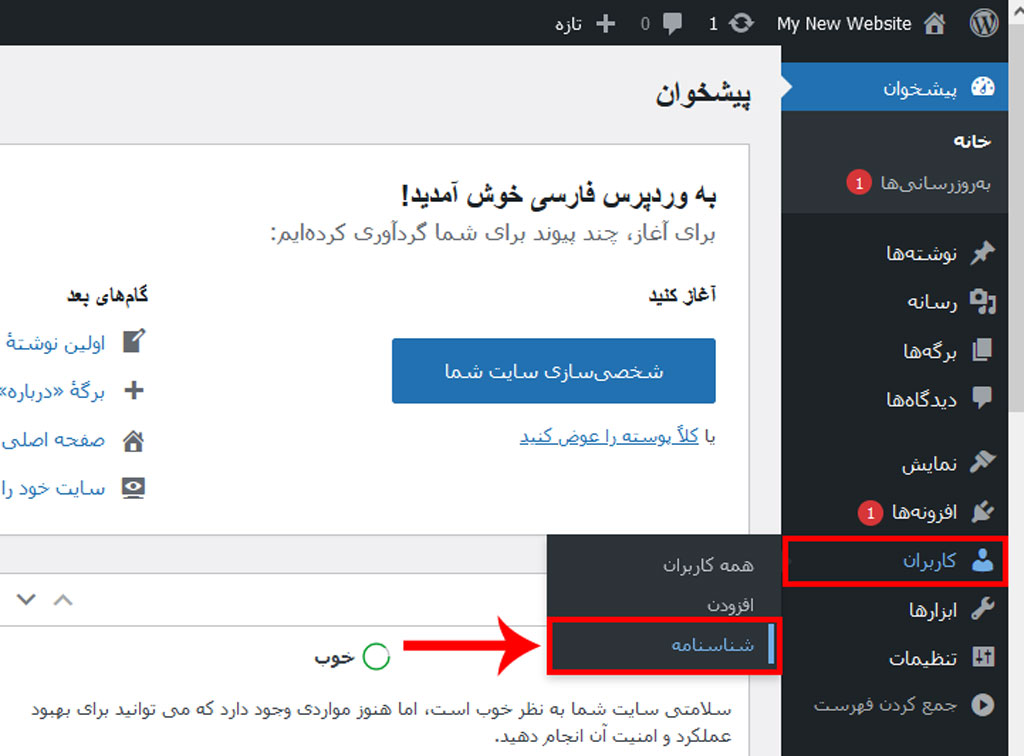
در این بخش میتوانید نسبت به تغییر مشخصات خود اقدام کنید. برای تغییر رمزعبور، از بخش “مدیریت حساب”، روبروی “رمز تازه” بر روی “تنظیم رمز عبور جدید” کلیک کنید. سپس رمزعبور جدید خود را وارد کنید.
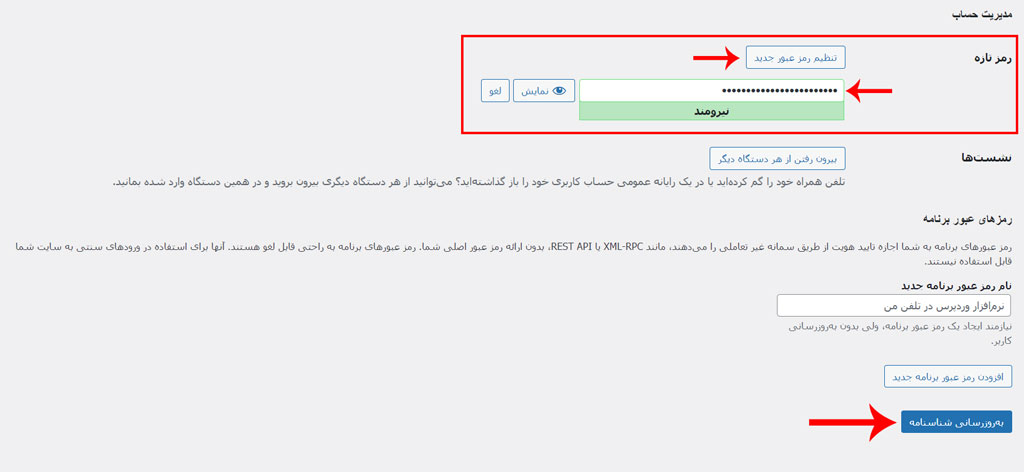
با کلیک بر روی “بهروزرسانی شناسنامه”، رمزعبور شما با موفقیت تغییر پیدا میکند.
تغییر رمزعبور از طریق بخش wp-admin
راحتترین روش برای تغییر رمزعبور وردپرس، تغییر رمزعبور از طریق بخش wp-admin است. یعنی پس از وارد کرد نام دامنه، wp-admin/ قرار دهید. مانند:
domain.com/wp-admin
که در این مثال، domain.com نام دامنه اصلی شماست.
پس از ورود، بر روی “رمز عبورتان را گم کردهاید؟” کلیک کنید.
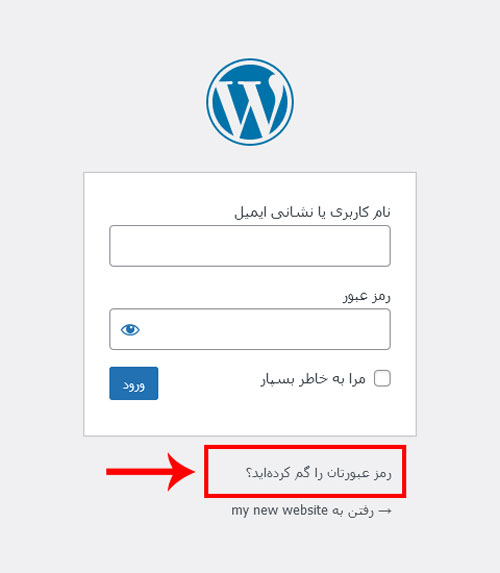
در بخش باز شده، لازم است تا نام ایمیلی که به عنوان مدیر سایت، هنگام نصب وردپرس وارد کردهاید را وارد کنید. سپس بر روی “دریافت رمز تازه” کلیک کنید.
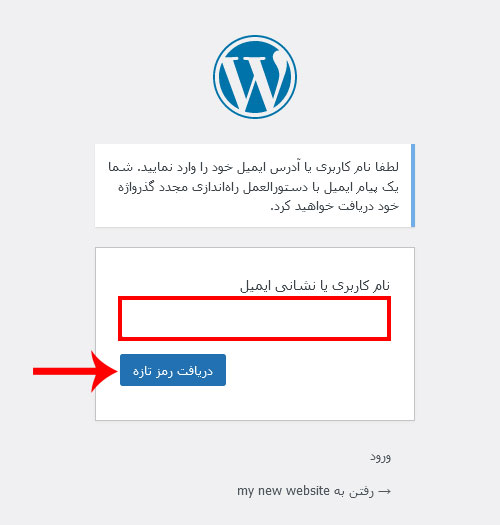
پس از وارد کردن ایمیل و کلیک بر روی “دریافت رمز تازه”، ایمیلی به شما ارسال میشود. در آن ایمیل نام کاربری شما و همچنین لینکی برای تغییر رمزعبور پیشخوان وردپرس ارسال میشود.
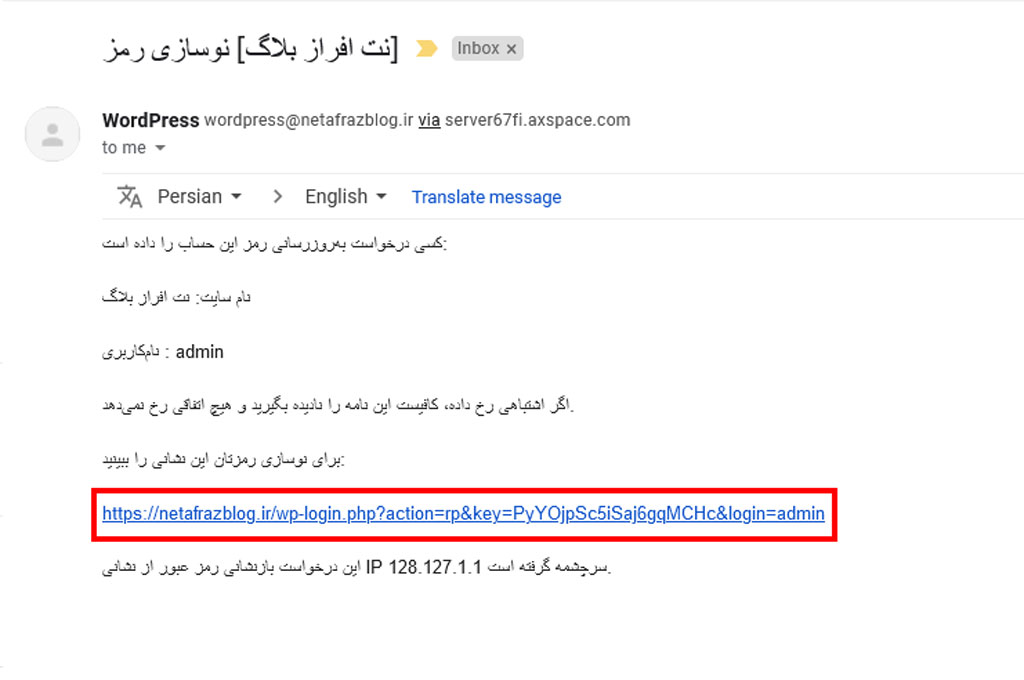
با کلیک بر روی لینک مربوطه، وارد صفحهای برای وارد کردن رمزعبور جدید خواهید شد.
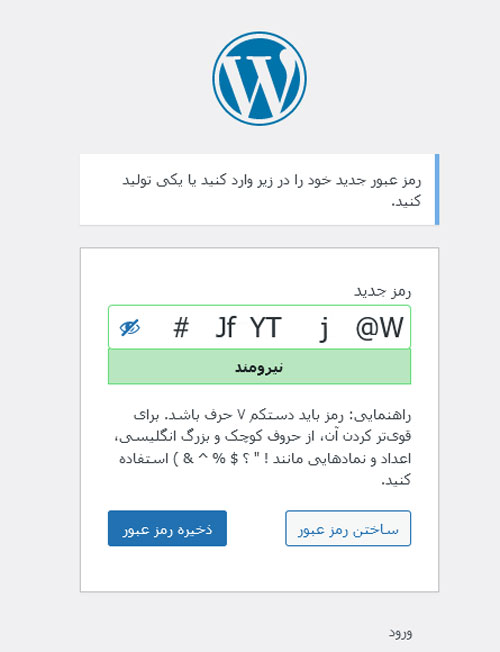
با کلیک بر روی “ذخیره رمز عبور”، رمزعبور جدید برای ورود به پیشخوان وردپرس ذخیره میشود. بنابراین در دفعات بعدی میتوانید نسبت به ورود به صفحه پیشخوان با رمزعبور جدید اقدام کنید.
تغییر رمزعبور پیشخوان وردپرس از طریق WP Quick Fix
ابزار WP Quick Fix که یک ابزار اختصاصی برای دایرکت ادمین نت افراز است، یک ابزار بسیار مناسب و مطمئن برای تغییر رمزعبور پیشخوان وردپرس است. درصورتیکه دسترسی شما به ایمیل ثبت شده برای بخش Admin وردپرس (یعنی wp-admin یا wp-login) قطع باشد و یا در مرحلهی بازیابی رمزعبور با خطا مواجه شده باشید، و از هاست نتافراز استفاده میکنید، این روش به شما پیشنهاد میشود.
بدین منظور، ابتدا وارد دایرکت ادمین شوید.
آموزش ورود به پنل هاست دایرکت ادمین
سپس از بخش “مدیریت اکانت” بر روی “مدیریت فایل” کلیک کنید.
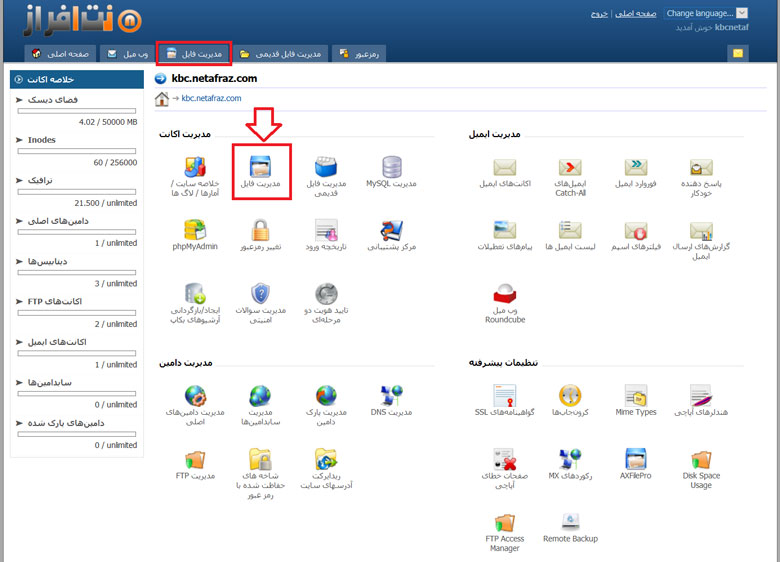
در ادامه، از منوی سمت چپ، شاخه domains و بعد نام دامنه را انتخاب کنید. وارد شاخه public_html شوید.
در این قسمت بر روی فایل wp-config.php راست کلیک کرده و سپس برنامه WP Quick Fix را انتخاب نمایید.
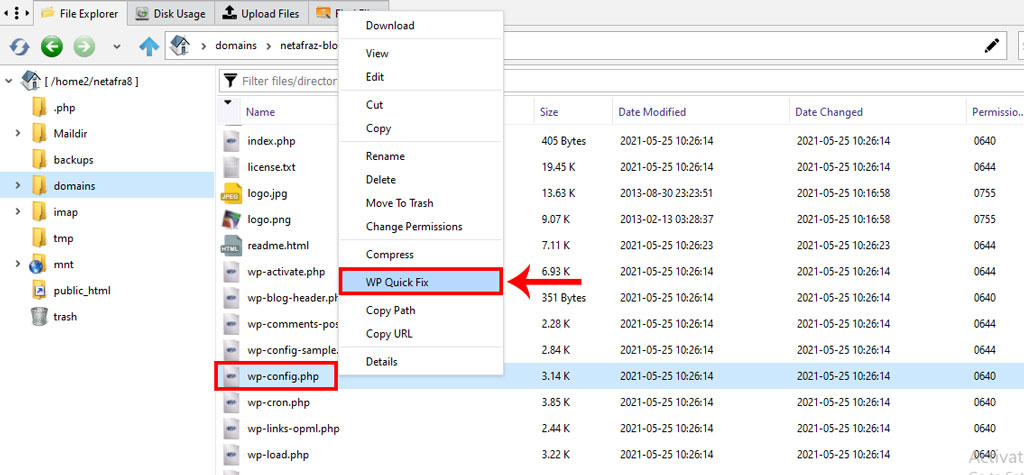
در صفحه باز شده، در آخرین قسمت یعنی بخش “User List”، کاربر موردنظر را یافته و بر روی “Change Password” کلیک کنید.
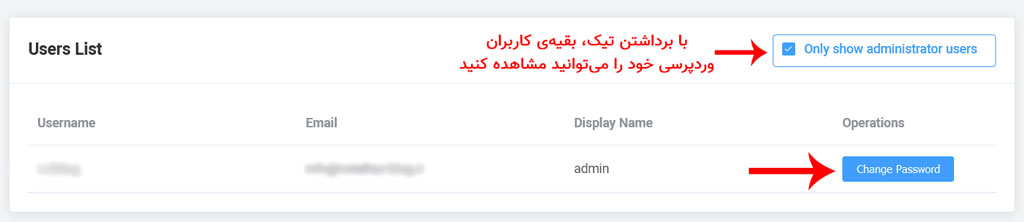
در این بخش، یک رمزعبور تصادفی برای شما ایجاد شده و نمایش داده میشود. در آپدیت جدید WP Quick Fix شما میتوانید به جای استفاده از رمز تصادفی از این بخش نسبت به تغییر رمزعبور خود به رمزعبور دلخواه خود اقدام کنید. پس از کلیک بر روی “Save”، اطلاعات جدید شما ذخیره خواهد شد.
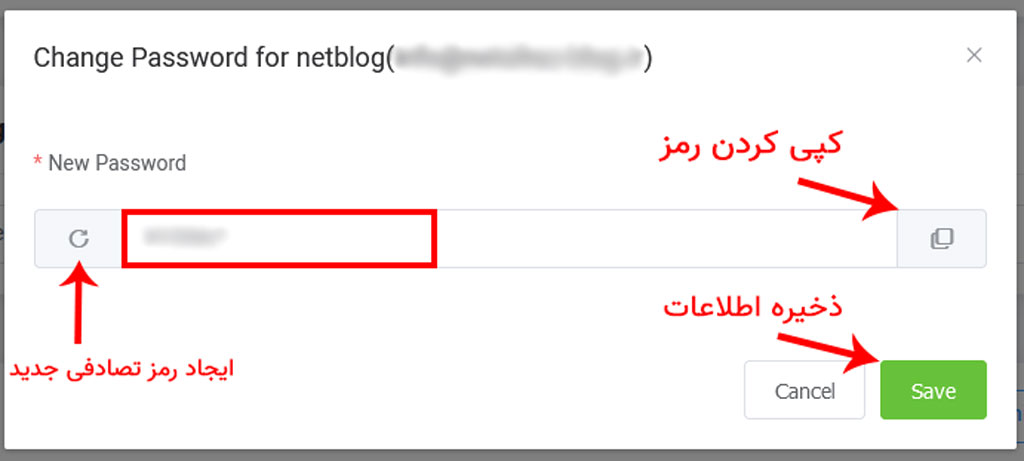
رمزعبور شما با موفقیت تغییر پیدا کرد. شما میتوانید بار دیگر با ورود به بخش “پیشخوان وردپرس”، با نام کاربری و وارد کردن رمزعبور خود وارد شوید.
فراموشی و تغییر پسورد وردپرس با استفاده از phpMyAdmin
در صورتیکه روشهای قبلی با موفقیت همراه نبود، میتوانید از این بخش استفاده کنید.
قبل از هرچیز توجه داشته باشید که اعمال تغییرات در این بخش، باید توسط یک متخصص انجام شود. اگر از انجام این قابلیت شک دارید، پیشنهاد ما مشورت با یک متخصص در این زمینه است. همچنین خواهشا قبل از انجام تغییرات، از اطلاعات هاست و دیتابیس خود بکآپ تهیه کنید.
برای تغییر رمزعبور وردپرس از طریق وردپرس، ابتدا وارد دایرکت ادمین و بخش “مدیریت MySQL” شوید.
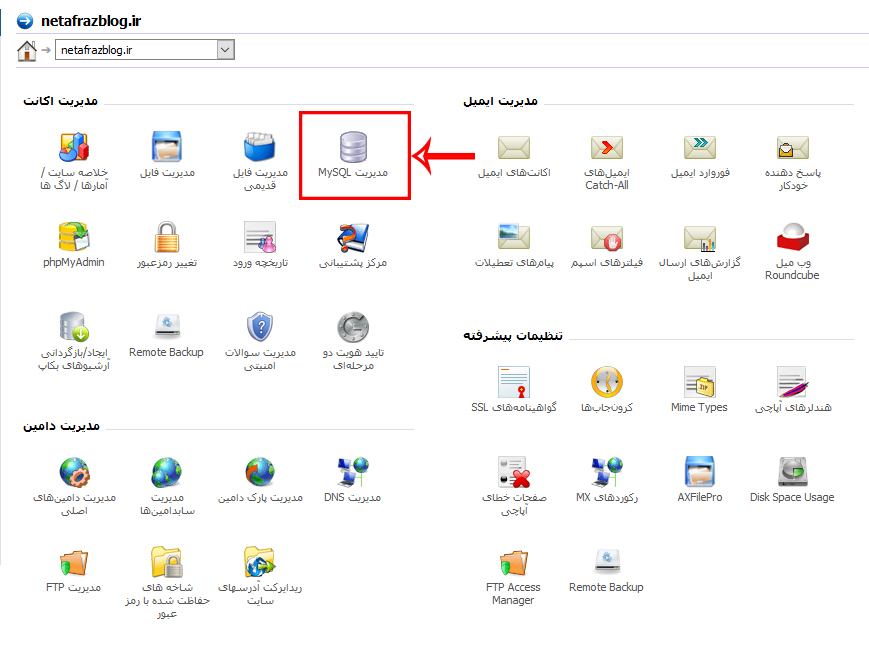
سپس از بخش “phpMyAdmin SSO” وارد بخش “phpMyAdmin” شوید.
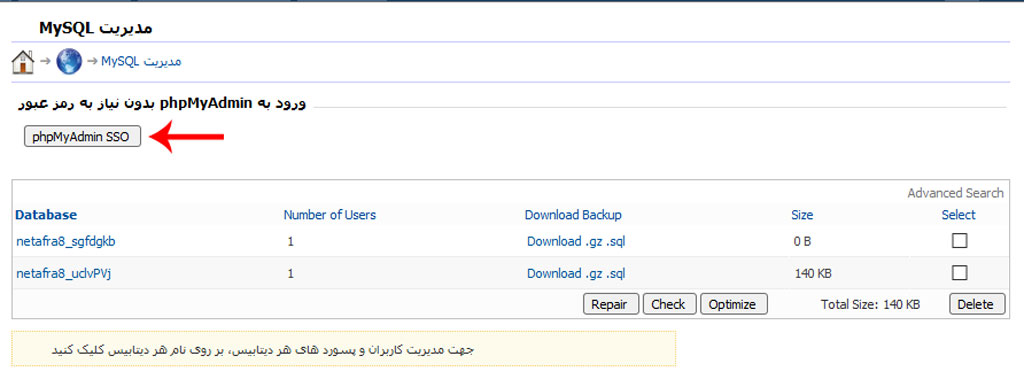
در این بخش، ابتدا باید در جدولهای دیتابیس، بخش “wp_users” را انتخاب کنید. سپس بر روی “Edit” کلیک کنید.
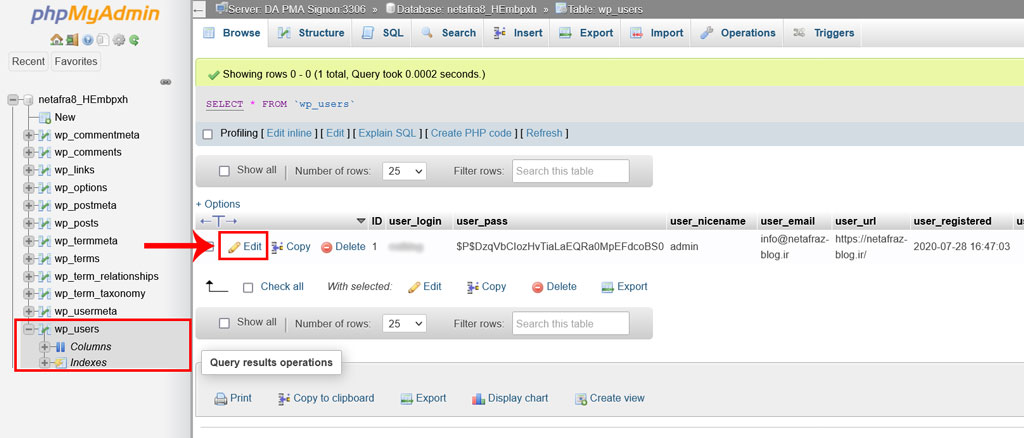
در این صفحه باز شده، در بخش “user_pass”، لازم است تا یک رمز را در کادر بزرگ وارد کنید. سپس الگوریتم رمزنگاری را “MD5”، انتخاب کنید. این الگوریتم رمزنگاری، مخصوص تغییر رمزعبور وردپرس است و ممکن است برای بقیهی سیستمها متفاوت باشد.
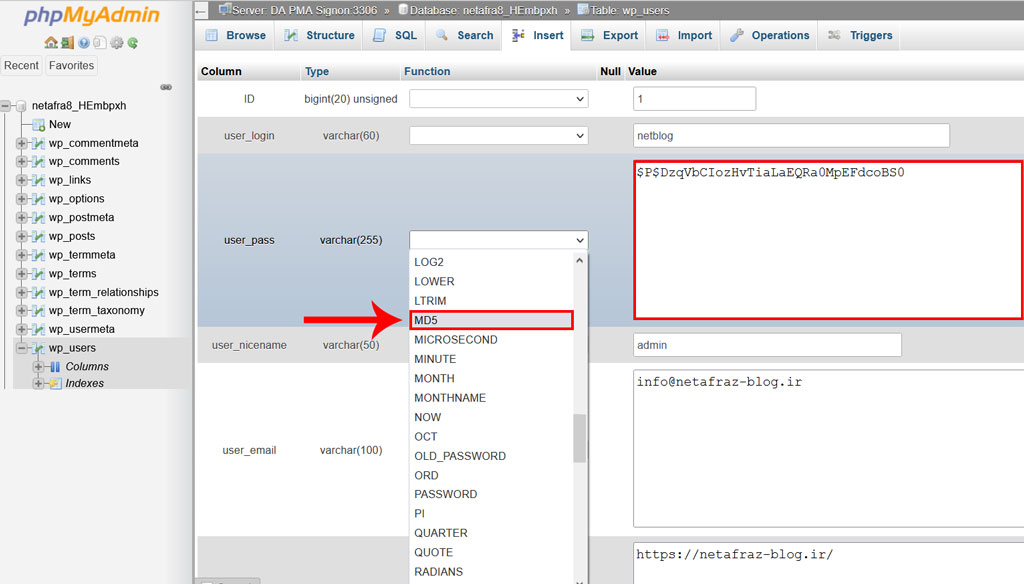
با کلیک انتخاب “Save” و کلیک بر روی “Go”، تمامی تغییرات انجام شده ذخیره خواهد شد.

پس از ذخیره عملیات، با ورود به بخش ورود به وردپرس و وارد کردن نام کاربری و رمزعبور جدید، وارد اکانت خود شوید.
امیدوارم که این آموزش برای شما مفید بوده باشد.
شاد و پیروز باشید.
سلام احتراما بنده یکبار هاستمو ریست کردم (دقیق و طبق دستورالعمل) اما اصلا به هیچ کدوم از روشها نشد بشد که پسوردمو تغییر بدم، چه مشکلی به وجود اومد؟
و اینکه اگه الان بخوام از اول وردپرسو روی همین دامنه و هاست نصب کنم، باید محتوای قبلی داخل Public Html رو کامل حذف کنم؟ یا با همون میشه ؟
با سلام خدمت شما
بنده به درستی متوجه منظور شما نشدم.
در صورتیکه هاست خود را ریست کرده باشید، وردپرسی برای تغییر رمز عبور وجود ندارد! چون با ریست هاست تمامی اطلاعات هاست پاک میشود.
برای نصب دوباره وردپرس، لازم است تا اطلاعات از public_html حذف شده و همچنین دیتابیس متصل به آن نیز پاک شود.
اگر از هاستی استفاده میکنید که تنها از دامنه موردنظر شما میزبانی میکند، میتوانید نسبت به ریست هاست اقدام کنید.
البته قبل از هرچیز توجه داشته باشید که با حذف یا ریست، اطلاعات قبلی در دسترس نخواهد بود.
با تشکر فراوان